Win7系統打開局域網沒看到其他計算機的修復方法
故障原因:
導致無法正常查看到局域網中其它計算機的重要原因是,本地計算機“文件共享”功能被關閉所造成的。
修復方法:
1、打開“控制面板”-“網絡和Internet”界面,點擊“查看網絡計算機和設備”按鈕;
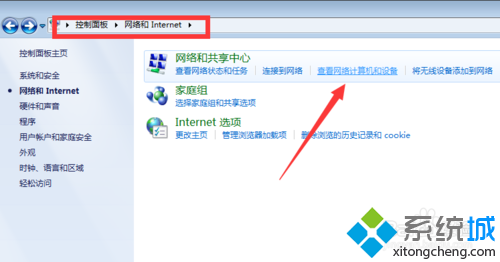
2、在打開的“網絡”窗口中,會看到“文件共享已關閉,看不到網絡計算機和設備,請單擊更改”的提示點擊;
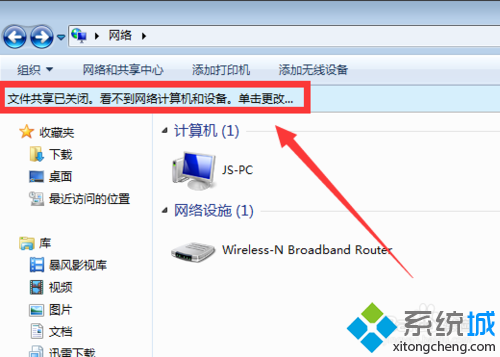
3、在彈出的擴展菜單中,選擇“啟用文件共享和網絡發現”項;
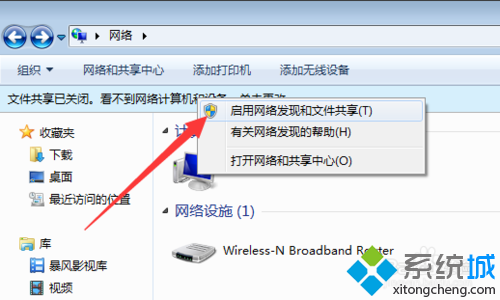
4、此時右擊窗口空白處,選擇“刷新”項,就可以看到局域網中其它計算機啦;
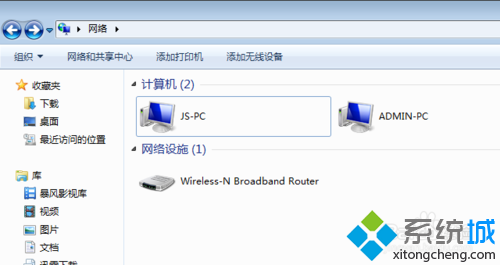
5、不同工作組之間也存在相互無法正常查看或訪問的情況。如果想實現相互共享訪問操作,則必須將其修改成同一工作組:點擊“開始”菜單,從中右擊“計算機”,選項“屬性”;
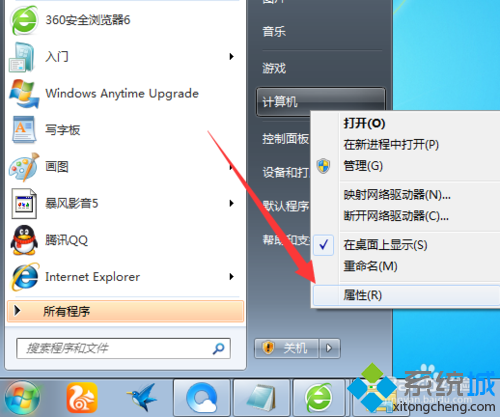
6、在彈出的系統界面中,點擊左上角的“高級系統設置”;
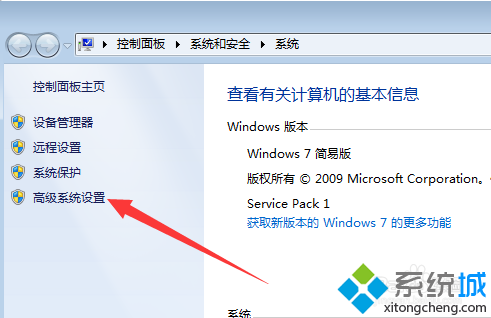
7、然後在打開的“系統屬性”窗口中,切換到“計算機名”選項卡,點擊“更改”;
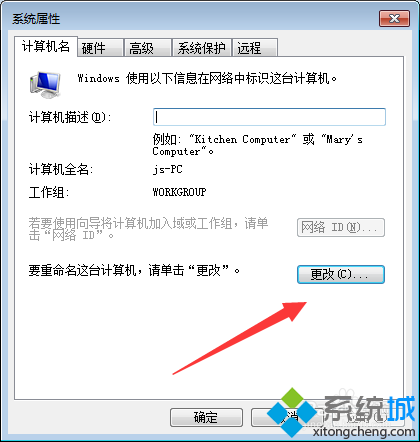
8、從彈出的“計算機名/域更改”界面中,修改“工作組名”為同一名稱,即可將不同計算機分配到同一工作組中。
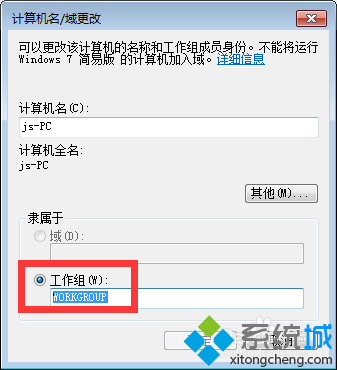
以後遇到Win7系統打開局域網沒看到其他計算機的問題,直接采取本教程內容來解決問題,設置之後,就可以在局域網中看到其他計算機了。